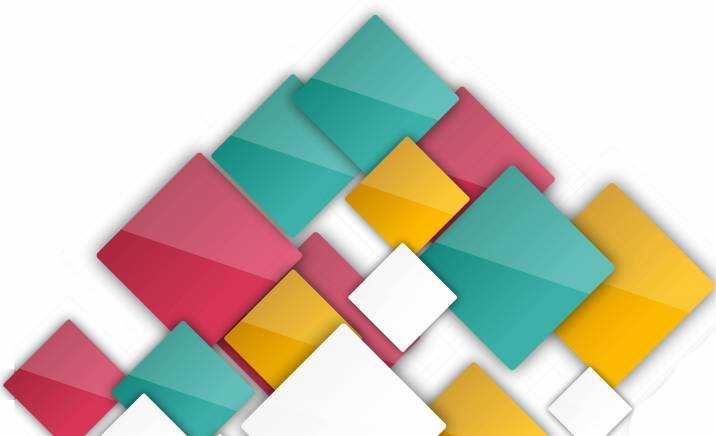Лучшие черно-белые лазерные принтеры Canon
Если в основном требуется делать копии документов, распечатывать рефераты, доклады, курсовые, а ближайший копицентр находится в другом районе, то целесообразнее купить ЧБ-принтер. Принцип работы в таких устройствах проще, чем в цветных, поэтому и стоят они на порядок дешевле. Рассмотрим лучшие по результатам наших исследований.
Canon i-Sensys LBP6030B
В стильном матовом корпусе находятся безупречные характеристики по доступной цене. За минуту обрабатывает 18 страниц формата А4. Первый лист выходит меньше, чем за 8 секунд. А за месяц можно получить до 5000 страниц. В комплект поставки входит 1 картридж (черный), его ресурс составляет 1600 стр. Большинство пользователей отмечают, что заменить его не составит труда, так как совместимые тонеры дешевые, продаются повсеместно. Можно использовать с ним бумагу любого покрытия, а также этикетки, конверты и пленку. Главное соблюдать диапазон плотности от 60 до 163 г/м2.
Подключение к ПК через USB. Можно дать общий доступ. Разобраться с настройками не составит труда. Объем встроенной памяти 32 Гб. Для работы с документами более чем достаточно. I-Sensys LBP6030B компактен, имеет презентабельный внешний вид. Оборудован приемным и многоцелевым лотками. В последний можно поместить до 150 страниц.

Достоинства:
- Высокий показатель работы при такой стоимости;
- Простой в обслуживании;
- Пылезащищенный корпус;
- Недорогие расходные материалы;
- Малые габариты;
- Низкий уровень шума.
Недостатки:
Кабеля USB нет в комплекте.
Canon i-Sensys LBP113w
Подходит для применения в небольшом офисе или дома. Оснащен сверхпроизводительным картриджем, мощным процессором традиционного японского качества. Вместе они обеспечивают высокую скорость работы (22 стр/мин) и хорошо пропечатанные документы. Оптимальное количество страниц, которое можно обработать в месяц – до 10000. «Фишка» недорогой модели заключается в возможности печатать файлы прямо со смартфона или планшета, работающих на базе Android или iOS.
К ПК подключается при помощи стандартного кабеля. Также поддерживаются технологии облачной печати от Apple и Google. Все настройки отображаются на ЖК-дисплее. Установить драйвера и разобраться с управлением несложно. Для работы необходимо приобрести бумагу: вторичную, плотную, обычную, документную с минимальной плотностью 60 г/м и максимальной 163 г/м2. Можно даже создать дизайн на этикетках или ярлыках. В комплекте идут стартовый картридж 047 с ресурсом на 700 листов, кабель питания, диск с драйверами.

Достоинства:
- Тихая, производительная работа;
- Поддержка Wi-Fi, AirPrint;
- Простое управление;
- Не занимает много места;
- Стоит недорого.
Недостатки:
Нет кабеля USB в комплекте.
Некоторые владельцы этой модели отмечают трудности подключения к мобильным устройствам, особенно когда долго не пользовались. В таком случае специалисты советуют проверить драйвера и, если это требуется, переустановить файлы.
Canon i-Sensys LBP352x
Кэнон i-Sensys LBP352x предназначен для офисов, компаний с большим потоком документооборота. Пиковый ежемесячный объем печати составляет – 280 000 листов. Картридж применяется большей емкости. Чернил хватает на 11000 отпечатков. А разрешение печатающей головки 1200×1200 dpi сделает эти отпечатки качественными. Объем встроенной памяти – 1024 МБ.
Подключение осуществляется при помощи кабеля USB. Можно дать общий доступ сразу нескольким компьютерам, через стандартный разъем LAN. Лоток для бумаги очень вместительный. В него помешается сразу 600 листов. Плотность используемых носителей 60 г/м² (мин) и 199 г/м² (макс). Можно использовать для печати нестандартные расходные материалы, например, этикетки. Есть двусторонняя печать. Отображение информации о режимах работы осуществляется на ЖК-панели.

Достоинства:
- Огромный месячный ресурс;
- Высокая скорость разогрева и работы;
- Легкая настройка, управление;
- Есть все необходимые опции;
- Приемлемый уровень шума.
Недостатки:
- Цена;
- Не поддерживает Wi-Fi.
Как выбрать принтер Canon и на что обратить внимание
Отправляясь за покупкой, задайтесь вопросом, для чего вам нужен принтер
Здесь важно учесть частоту использования, цветность, доступность расходников. Исходя из этих задач, выбор станет проще и быстрее
Останется только разобраться с техническими составляющими.
Технология
Существует пузырьковая, пьезоэлектрическая, термическая технология у струйных моделей, а также лазерная, светодиодная, сублимационная и твердочернильная – у других. Все они имеют свои плюсы и минусы. Для дизайнерских салонов и фотостудий лучше всего подойдут струйные. Для предприятий с повышенной влажностью – лазерные. Светодиодные могут использоваться повсеместно. Они доступны, экономичны, но не долговечны. Сублимационные устройства удивительно компактные. Их можно брать в путешествия. Твердочернильные предназначены для полиграфических предприятий.
Формат
Стандартный максимальный вариант для домашнего и офисного пользования – А4. Минимальный размер – 10х15 см. Функция «печать без полей» визуально увеличит изображение. Есть аппараты, которые поддерживают печать на листах до формата А3. Широкоформатные устройства больше подходят для больших предприятий и типографий. Для дома они бесполезны и занимают много места.
Скорость
Выражается в количестве страниц формата А4, которое устройство способно распечатать за минуту. Это может быть 18/22/27/38 страниц. Чем их больше, тем производительнее и мощнее печатное оборудование. В этом плане выигрывают лазерные модели. Опять же струйные не тратят время на разогрев, а на выходе получаются более качественные фотографии.
Встроенная память
От неё зависит предыдущий параметр и возможность обрабатывать «тяжелые» файлы. Простыми словами – это место, где хранится заданная вами информация для печати, когда вы отправляете её с компьютера на принтер. После печати она удаляется. Если этого не произошло, память освобождают в «очереди» уже непосредственно на компьютере. Для дома вполне достаточно 32 Мб.
Рабочий ресурс
Определяется за месяц и означает, сколько может выдать отпечатков за этот период. Простые и недорогие лазерные/струйные модели обычно имеют ресурс 5000-10000 листов. В домашних условиях или при небольших объемах этого более чем достаточно. Не стоит путать рабочий ресурс принтера с ресурсом картриджа. У последнего совсем другие показатели. Оптимальный из них – от 160 страниц.
Интерфейс подключения
Может быть классическим (через USB-порт и Ethernet) или более современным (через Wi-Fi). Последний расширяет возможности и позволяет работать прямо с гаджета из любой точки дома. Главное, чтобы хорошо ловила сеть. Иногда печатающие аппараты оснащаются Bluetooth и слотами для карты памяти.
Функционал
Здесь можно уточнить наличие разных полезных функций, типа двусторонняя или печать без полей. Во сколько обходятся носители, расходники и обслуживание. Вмещает ли лоток достаточно страниц и подает их автоматически или придется делать это вручную. Немаловажную роль играет разрешение с непонятными цифрами для обычного пользователя. Чем оно выше, тем качественнее получаются отпечатки.
Подготовка к прямому подключению (режим точки доступа)
Подключение в режиме точки доступа устанавливается в следующем порядке.
|
Проверьте сетевые настройки аппарата. |
||||
|
|
||||
|
Подготовка мобильного устройства Задайте настройки для подключения мобильного устройства к сети Wi-Fi. |
||||
|
|
||||
|
Переведите аппарат в состояние ожидания подключения. <Меню> <Настройки> <Сеть> <Парам. прямого соединения> задайте для параметра <Использ. прямое соединение> значение <Включить>. |
|
Когда включено прямое соединение, можно указать время для автоматического разъединения. Задайте произвольный идентификатор SSID аппарата и ключ сети. Сведения об операционных системах, совместимых с приложением Canon PRINT Business, подробную процедуру настройки и процедуру работы см. в справке приложения или на веб-сайте Canon (https://global.canon/gomp/). |
Какой принтер Canon лучше
Мы проанализировали 9 лучших моделей бренда. Узнали, что должно входить в функционал и возможности надежного устройства. Исследования нашей команды VyborExperta.ru показали, что каждый из них достоин внимания. Какой все-таки лучше – зависит от конечных пожеланий и предпочтений. Для этого мы выделили несколько номинантов по категориям:
- Лучший для мгновенной, качественной фотопечати – Canon Pixma iP8740;
- Для огромного объема работы и документопотока – Canon i-Sensys LBP352x;
- Оптимальный в соотношении цены и качества – Canon Pixma TS704;
- Экономный расход чернил, простое управление – Canon Pixma G1411;
- Современные возможности, беспроводное подключение – Canon i-SENSYS LBP664Cx.
Все номинанты из рейтинга имеют хороший срок службы, доступное сервисное обслуживание и подходят для профессионального использования. В целом производитель заботится о качестве своей продукции.
Для LBP664Cx / LBP663Cdw
|
Устройство выполняет печать, только если вставить лоток, даже при наличии бумаги в универсальном лотке. Если попытаться выполнить печать без лотка для бумаги, отобразится сообщение об ошибке. |
|
При задании формата бумаги удостоверьтесь в ее правильной ориентации. |
1
Откройте крышку.
Открывая крышку, держите ее за обе стороны.
2
Выдвиньте лоток для бумаги.
3
Раздвиньте направляющие для бумаги.
Нажмите рычаг снятия блокировки и сдвиньте направляющие для бумаги наружу.
4
Вставьте бумагу в универсальный лоток до упора.
Загрузите бумагу стороной для печати вверх.
Чтобы выровнять края стопки, пролистайте листы и выровняйте их на ровной поверхности.
При загрузке бумаги соблюдайте метку максимальной загрузки
Убедитесь, что высота стопки бумаги не превышает метки максимальной загрузки (). Загрузка слишком большой стопки бумаги может привести к ее замятию.
При загрузке конвертов или бумаги с логотипом ознакомьтесь с разделом или .
5
Выровняйте направляющие для бумаги точно по краям стопки.
Сдвиньте направляющие, пока они не будут выровнены относительно краев бумаги.
Выровняйте направляющие для бумаги точно по краям документа
Направляющие для бумаги, находящиеся на расстоянии от стопки или же слишком сильно сдавливающие стопку бумаги, могут привести к нарушению подачи или замятию бумаги.
Перейдите к разделу
| Печать с обратной стороны отпечатанного листа (ручная двусторонняя печать) |
|
Можно печатать на обратной стороне отпечатанного листа. Распрямите загибы на отпечатанных листах и вставьте бумагу в лоток для бумаги () или в универсальный лоток чистой стороной вверх (ранее отпечатанная сторона должна быть обращена вниз). При использовании бумаги формата A5 обратная сторона может не печататься надлежащим образом.
x
|
Прямое подключение (Модель с сенсорной панелью)
| На установление соединения между аппаратом и мобильным устройством может понадобиться некоторое время. |
Подключение вручную
1
Выберите <Мобильный портал> на экране Главный.
Если мобильное устройство уже подключено, переходите к шагу 3.
2
Выберите <Подключить>.
3
Настройте параметры Wi-Fi с мобильного устройства, используя идентификатор SSID и ключ сети, которые отображаются на экране.
4
После завершения целевой операции выберите <Выключить>.
Подключение с помощью QR-кода
1
Выберите <Мобильный портал> на экране Главный.
Если мобильное устройство уже подключено, переходите к шагу 3.
2
Выберите <Подключить>.
3
Выберите <QR-код>.
4
Запустите приложение Canon PRINT Business на мобильном устройстве.
5
Считайте QR-код, отображенный на экране с помощью мобильного устройства.
6
После завершения целевой операции выберите <Выключить>.
Подключение с помощью NFC (Android)
Перед использованием NFC, проверьте, задано ли для параметра <Использовать NFC> значение <Включить>.
1
Выберите <Мобильный портал> на экране Главный.
Если мобильное устройство уже подключено, переходите к шагу 3.
2
Выберите <Подключить>.
3
Запустите приложение Canon PRINT Business на мобильном устройстве.
4
Включите настройки NFC мобильного устройства.
5
Поднесите мобильное устройство ближе к метке NFC на аппарате.
6
После завершения целевой операции выберите <Выключить>.
|
Выберите <Инф. о подключ.> на экране <Прямое соединение>, чтобы проверить подключенное мобильное устройство. |
|
При подключении по прямому соединению может быть невозможно подключиться к Интернету, в зависимости от используемого мобильного устройства. Если беспроводное соединение с мобильным устройством не удалось установить в течение 5 минут, пока отображаются SSID и ключ сети, аппарат выходит из режима ожидания подключения. Если во время прямого подключения между мобильным устройством и аппаратом не выполняется обмен данными, соединение может быть закрыто. В режиме прямого соединения спящий режим менее эффективно экономит энергию. Если аппарат используется в среде беспроводной локальной сети, он должен оставаться подключенным к беспроводной сети при использовании прямого подключения. Процесс установки прямого подключения не может начаться, когда аппарат не подключен к беспроводной сети или процесс установки подключения еще не завершен. Если во время обмена данными по прямому подключению соединение между аппаратом и беспроводной сетью будет разорвано, обмен данными может прерваться. После выполнения требуемой операции обязательно завершайте соединение между аппаратом и мобильным устройством. Если они останутся соединенными, эффективность экономии энергии в спящем режиме снизится. Если вы используете режим прямого соединения, не задавайте IP-адрес на мобильном устройстве вручную. В противном случае возможно ухудшение связи после использования режима прямого соединения. |
Лучшие струйные принтеры Canon
По скорости работы немного уступают цветным, однако выдают отличное качество изображений и стоят недорого. С ними можно использовать даже неоригинальные расходные материалы, а заправлять «родные» картриджи несложно. Если вы в поиске фотопринтера, тогда следующий рейтинг поможет вам. По итогам отбора сюда вошли три номинанта с самыми лучшими показателями работы.
Canon Pixma G1411
Достаточно простой принтер Canon Pixma не относится к МФУ, но это не мешает ему быть востребованным на рынке. В комплектацию входят 2 тонера. Ресурс цветного – 7000 стр., ч/б – 6000 стр. Показатель может быть увеличен, если использовать систему непрерывной подачи чернил или кратко СНПЧ. Для этого в наборе еще идут 5 контейнеров для чернил большего объема. При расходе одного цвета не придется менять все остальные. Максимальное разрешение печатающей головки 4800×1200 dpi – отпечатки получаются качественными, насыщенными.
Радует скорость работы: за одну минуту получается 8 черно-белых или 5 цветных картинок в формате А4. Бумага подходит с разной поверхностью. А вот плотность её должна быть 64-275 г/м2. Загрузка до 100 листов осуществляется с задней панели. Если используются более плотные носители, то лучше подачу осуществлять вручную. Подключение происходит посредством интерфейса USB.

Достоинства:
- Отличные показатели работы;
- Гибридная система чернил;
- Печать без полей;
- Удобная заправка;
- Автовыключение;
- Цена.
Недостатки:
Громкие звуки при работе.
Canon Pixma TS704
Относительно низкая стоимость позволила обзавестись широким кругом покупателей. В возможности агрегата входит только печать. За минуту обрабатывает 15 черно-белых или 10 цветных изображений в высоком разрешении и на любой бумаге. Время разогрева мгновенное – всего 8 секунд. На монохромном экране отображается уровень краски. Вмещает 5 раздельных увеличенных чернильниц при таких компактных размерах.
Но главная особенность заключается в поддержке беспроводного подключения по сети Wi-Fi, наличии модуля Bluetooth и голосовых помощников, типа Google Home. Такими возможностями не могут похвастаться многие струйные МФУ принтеры Canon. Предусмотрена автоматическая печать с двух сторон листа и опция «непрерывная работа». В комплекте идут чернильницы, кабель питания, установочный диск. Бонусом производитель положил печатные наклейки для ногтей и два набора фотобумаги.

Достоинства:
- Скорость и качество работы;
- Поддержка беспроводных интерфейсов;
- Контроль за чернилами на ЖК-дисплее;
- Справляется даже с самыми плотными носителями;
- Компактный и недорогой.
Недостатки:
- При очень больших объемах автоматически снижает скорость;
- Кабеля подключения напрямую к ПК в комплекте нет.
Canon Pixma iP8740
Высококачественный и многофункциональный – идеальный вариант для тех, кто увлекается фотографией. В его возможности входят: обработка файлов от размера 10×15 см и до формата А3; беспроводная печать с любой точки квартиры и с любого гаджета, поддерживающего Wi-Fi; и система с раздельными сменными тонерами. Всего их здесь 6 шт. Специальные чернила создают превосходные фотографии в высоком разрешении 9600×2400 dpi. Пигмент, входящий в их состав, не выгорает и не портится со временем. Если чернила в одном из контейнеров закончились, достаточно заменить только их, а не все сразу, как это бывает у многих моделей.
Для нанесения изображений могут использоваться нестандартные материалы: пленка, оптический диск, этикетки. Лоток для бумаги стандартный. Есть печать без полей. Чтобы работа приносила только удовольствие, позволяла легко систематизировать и печатать файлы, предусмотрено программное обеспечение My Image Garden. Диск с установкой идет в комплекте.

Достоинства:
- Качественные, долговечные фото;
- Отпечатки до формата А3 и напрямую на диск;
- Дополнительные тонеры с увеличенным ресурсом;
- Экономия на расходных материалах;
- Беспроводное использование.
Недостатки:
Дорогие оригинальные картриджи.
Принтеры Canon этой версии оснащены термической струйной технологией печати. Отзывы от владельцев сообщают, чтобы продлить срок службы печатающей головки – не стоит допускать 100% расхода какой-нибудь краски.
А что со сканированием и копированием?
Как уже было сказано выше, из девяти новых моделей только шесть являются МФУ — то есть, могут не только печатать, но и копировать и сканировать документы.
МФУ собраны в сериях Canon i-SENSYS MF420 (i-SENSYS MF421dw, MF429x, MF428x, MF426dw) и Canon i-SENSYS MF520 (i SENSYS MF525x и MF522x).
По возможностям сканирования все шесть моделей идентичны. Все они поддерживают режим двусторонней однопроходной оцифровки оригинала как в монохромном, так и цифровом режимах. При цветном сканировании глубина равна 24 битам, монохромный режим позволяет выделить 256 градаций серого цвета. Максимальное базовое разрешение сканера составляет 600 на 600 точек на дюйм, однако, программным путём его можно увеличить до 9600 на 9600 точек на дюйм. Максимальная скорость сканирования достигается всеми МФУ в режиме двухсторонней однопроходной оцифровки в разрешении 600 на 300 точек на дюйм — она равна 70 копиям в секунду.
Скорость копирования всех МФУ зависит от скорости печати каждого из них. Её мы озвучивали ранее. Качество оцифровки при копировании документов равно 600 на 600 точкам на дюйм. Копировать документы можно как в одностороннем, так и в двухстороннем режиме. В последнем случае вывод копий можно настроить: на две стороны одного листа (как в оригинале), либо на два листа (каждая страница — на свой лист).
Наконец, отметим, что четыре из шести новых МФУ: i-SENSYS MF429x, i-SENSYS MF428x, i-SENSYS MF525x и i-SENSYS MF522x — позволяют совершать внутреннюю конвертацию документов в формат PDF с шифрованием и в формат PDF с цифровой подписью.
Документооборот растёт — как быть?
Помимо качества и скорости печати, копирования и сканирования, многие пользователей интересуют показатели нагрузки на принтеры и МФУ. Стоит сказать, что новые модели линейки Canon i-SENSYS вполне чётко рекомендуют себя, как универсальные решения не только для малого, но и среднего и крупного бизнеса.
Так, принтеры серии Canon i-SENSYS LBP210 (то есть, модели i-SENSYS LBP215x, i-SENSYS LBP214dw и i-SENSYS LBP212dw) рассчитаны на рекомендуемую печать 4000 страниц в месяц. Общая производительность принтеров равна 80 000 страницам. Все принтеры серии Canon i-SENSYS LBP210 получили новый печатающий узел, работающий с обновлённым картриджем увеличенной ёмкости. Для удобства работы с документами новинки комплектуются устройством подачи бумаги на 250 листов и универсальным лотком на 100 листов. Также к принтерам можно докупить устройство для подачи бумаги ёмкостью 550 листов и лоток на 150 листов.
Все МФУ серии Canon i-SENSYS MF420 (модели i-SENSYS MF429x, MF428x, MF426dw и MF421dw) также позволяют печатать от 750 до 4000 листов в месяц. Общая производительность устройств — до 80 000 листов в месяц. Новые МФУ поставляются с картриджем Canon 052, ёмкостью 3100 оттисков. Дополнительно сэкономить на печати можно, используя картриджи повышенной емкости Canon 052Н, рассчитанные на печать 9200 документов формата А4. В стандартную комплектацию МФУ серии Canon i-SENSYS MF420 входит устройство для автоматической подачи бумаги с кассетой на 550 листов и лоток для вывода документов ёмкостью 250 листов.
Заявленная месячная нагрузка на модели i-SENSYS MF525x и i-SENSYS MF522x из серии Canon i-SENSYS MF520 составляет 2000-7500 страниц в месяц при общей максимальной производительности до 150 000 страниц в месяц. Печатающие узлы i-SENSYS MF525x и i-SENSYS MF522x используют обновлённые картриджи Canon 041 (объём красящего порошка рассчитан на 10 000 страниц формата А4) или Canon 041Н (объём рассчитан на 20 000 страниц формата А4). В стандартную комплектацию Canon i-SENSYS MF525x и Canon i-SENSYS входит устройство для автоматической подачи бумаги с кассетой на 550 листов и лоток для вывода документов ёмкостью 250 листов.
Если нужен только принтер
Если для работы с документами функции МФУ — такие, как сканирование и копирование, — кажутся излишними, то следует обратить внимание на серию Canon i-SENSYS LBP210. Она состоит из лазерных монохромных принтеров и включает три модели: i-SENSYS LBP212dw, i-SENSYS LBP214dw и i-SENSYS LBP215x
Отличия между ними в первую очередь касаются скорости печати, а также наличия у модели i-SENSYS LBP215x большого (5 дюймов по диагонали) сенсорного дисплея. Этот дисплей дает устройству понятный графический интерфейс и ряд дополнительных возможностей, которые упрощают работу c устройством и повышают его производительность. Эти возможности мы подробно опишем ниже в статье.
Чем ещё хороши новые принтеры и МФУ Canon i—SENSYS?
Семь из девяти принтеров и МФУ этого поколения — за исключением моделей i-SENSYS LBP212dw и i-SENSYS LBP214dw — оснащены сенсорным дисплеем. Сенсорный дисплей, графический интерфейс и всё что с ними связано — одна из главных особенностей новинок. Во-первых, на большом пятидюймовом экране подробно отображается текущая информация о ходе печати и выводится система меню, а также QR-коды для синхронизации принтера с современными мобильными устройствами.
Во-вторых, сенсорный интерфейс может быть настроен и расширен под индивидуальные запросы пользователя. Делается это с помощью установки в память МФУ (и принтера) специальных утилит (приложений). Эти приложения позволяют одном нажатием на экран запустить мгновенную печать документов в PDF с заранее заданными параметрами (формат, качество, дуплекс и т.д.), начать последовательное сканирование и отправку документов по заранее заданному адресу электронной почты (на сервер или в облако), копировать документы особых типов и форм (бланки, визитные карточки, чеки…).
Также эти приложения могут выводить сервисную информацию о работе МФУ и показывать текущие затраты на расходные материалы.
Контроль расходов — крайне важная опция для многих корпоративных клиентов. Чаще всего она обеспечивается интеграцией офисной техники в единую сеть и администрированием.
Облегчить и упростить администрирование новых МФУ линейки Canon i-SENSYS позволяют решения ULM (universal login manager) и uniFLOW.
К примеру, возможности ULM включают создание и управление личными аккаунтами для каждого пользователя МФУ, создание для него индивидуальной карты рабочих процессов (включая доступ к различным возможностям МФУ или принтера), а также отслеживание его действий и запросов, подсчёт затрат на печать и на расходные материалы.